ペイントを使うと、画像の必要な部分だけを、四角形や自由な形で切り取れます。
使っている環境(パソコン)によっては、表示される画面が異なります。
ペイントの出し方
Windows 7の場合
「スタート」ボタン→「すべてのプログラム」から「ペイント」を探して下さい。
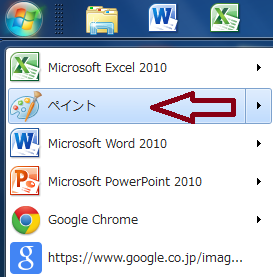
Windows 8の場合
スタート画面の右したにある矢印をクリック
インストールされているアプリは、ここで確認できます。
よく使うアプリ。Word、Excel、ペイントも「スタート画面にピン留め」をしておきます。
画像をペイントに貼り付けしましょう
まず、画像を出します。(画像をコピーします)
画像が表示用されたら、
パソコンのキーボードで「Prt Scr」もしくは、「Prt Sc」を探してください。
Home
Prt Scr と青の文字のときは、Fn をおしながらPrt Scrを押してね。
これでパソコン上の画像がコピーできます。
画像をペイントに貼り付け
「ペイント」を開いたら
張り付けた画像を切り取りしましょう
切り取った画像を名前を付けて保存します。
左上 「ファイル」→「名前を付けて保存」
以上です。
ちょこっと思い出しました。
我が家には、犬がいました。名前をユキちゃんと付けました。
飼うきっかけは、子供に兄弟ができそうにないので、「一人っ子」に相棒がいれば寂しくないかと思ったのです。
「性格は明るくておだやかで賢く、辛抱強いため、子供たちでも扱いやすい犬種。」ゴールデンレトリバーの「ゆきちゃん」が子供が4才のお誕生日に我が家にやってきました。
「おだやかで辛抱強い。賢い」
盲導犬にも選出されるだけあってこの性格は、驚くほどのものでした。
「マテ」は、当たり前。
犬なのに「ワン」と吠える事があまりなく
お腹がすいた時は「ピーピー」と小鳥のように鼻を鳴らしていました。
よく吠えた時に「ワンワン言っちゃうるさいよ。」と言ったあたりからですかね。
「ゆきちゃん」とともに大きくなったからでしょうか…息子は穏やかに育ちました。


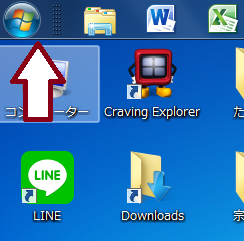

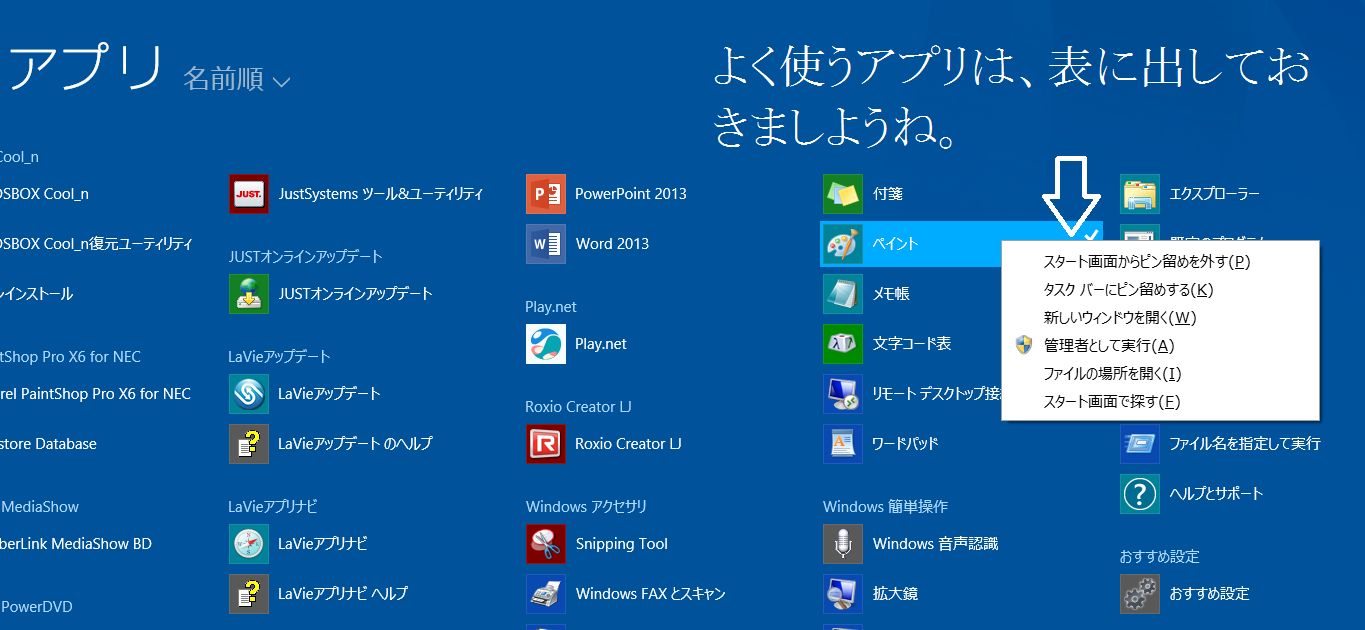


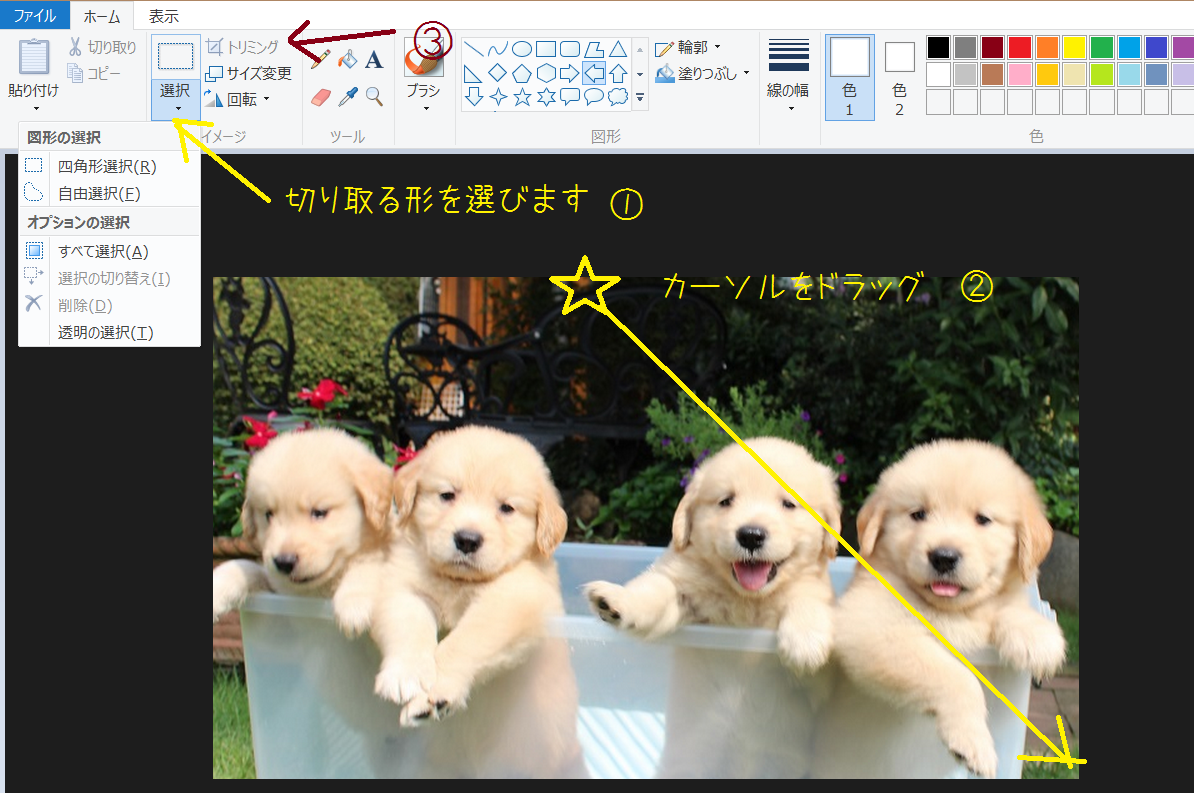



コメント